Borderlands 2 Фатальная Ошибка? Попробуйте эти решения
Игра Borderlands 2 выдает фатальную ошибку при попытке запустить игру или продолжить основную кампанию и может быть вызвана несколькими причинами, в том числе отсутствующими файлами, кешем игры, конфигурационными файлами игры и многим другим. В некоторых случаях ошибка может даже быть вызвана другими приложениями, установленными в вашей системе, которые мешают процессу игры. Мы рассмотрим все это более подробно ниже.
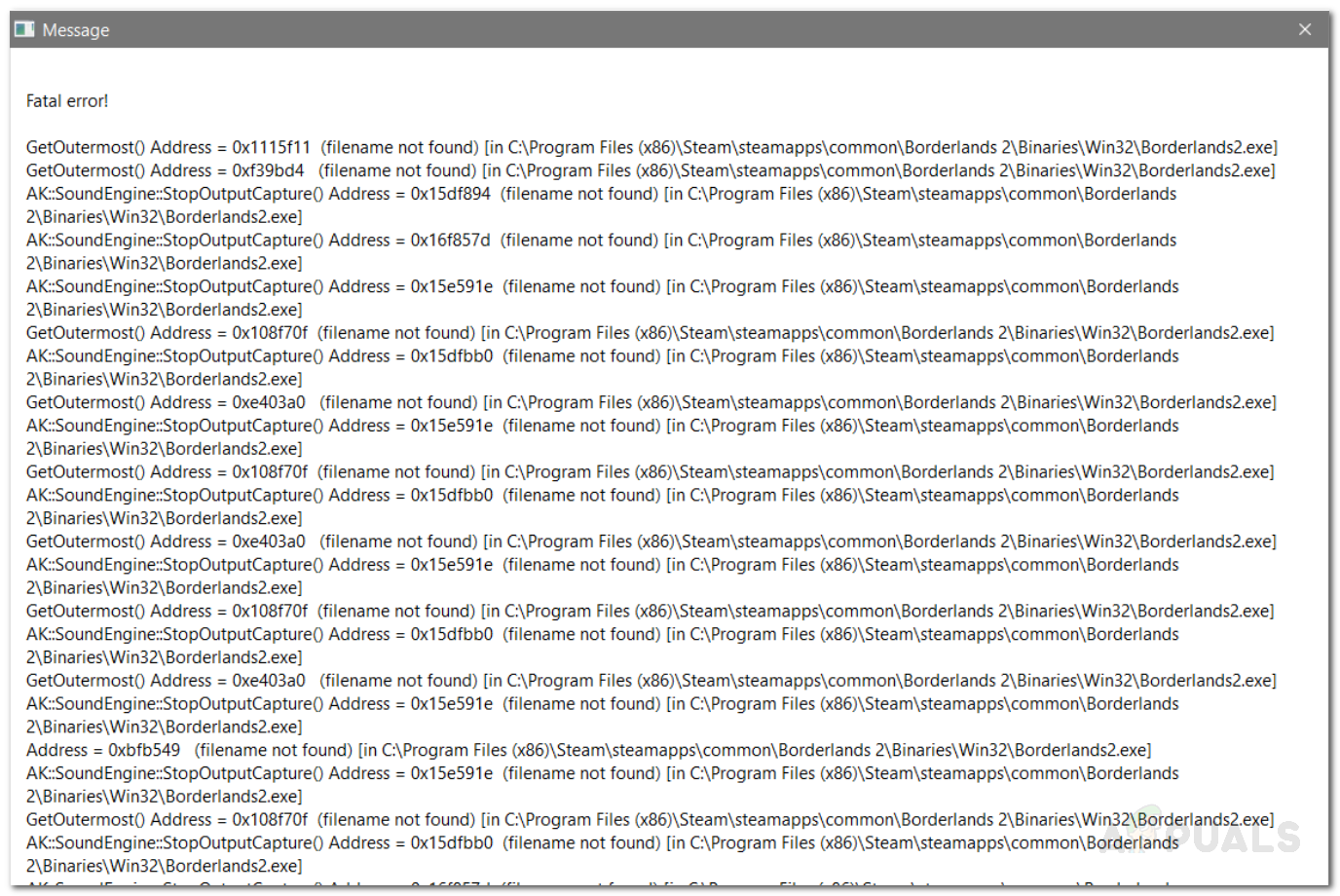 Фатальная ошибка
Фатальная ошибка
Программы для Windows, мобильные приложения, игры - ВСЁ БЕСПЛАТНО, в нашем закрытом телеграмм канале - Подписывайтесь:)
Неустранимая ошибка не ограничивается набором неправильных представлений, которые после исправления устраняют проблему. Скорее, различные проблемы могут вызвать ошибку, и, следовательно, некоторые из решений, перечисленных ниже, могут не работать.
Что вызывает сообщение об ошибке Borderlands 2 Fatal?
Как мы упоминали ранее, сообщение об ошибке не связано с конкретной причиной, а обычно вызывается следующими типичными причинами:
- Пропавшие или испорченные игровые файлы. Первой и главной причиной будут испорченные или пропущенные игровые файлы. Это происходит, когда установка прерывается или из-за неисправности на этапе загрузки. Таким образом, когда вы пытаетесь запустить игру или запустить кампанию в игре, вы получаете указанное сообщение об ошибке из-за повреждения файлов, которые пытается получить игра.
- Файлы конфигурации: Еще одна довольно очевидная причина – файлы конфигурации игры. Видеоигры обычно хранят свои файлы сохранения и конфигурации в каталоге «Мои документы», который находится в папке учетной записи пользователя. Эти файлы конфигурации могут быть легко восстановлены игрой, если вы удалите или удалите их.
- Другие приложения. Многие пользователи сообщают, что столкнулись с проблемой из-за приложения, установленного в их системах. Это включает, но не ограничивается, Teamviewer, Discord (не все приложение, а наложение в игре).
- Каталог установки Steam: Другой причиной проблемы, по-видимому, является установка файлов игры в Program Files корневого каталога. Это может иногда вызывать различные проблемы с определенными видеоиграми. Это, однако, может быть довольно легко решено.
- Замена контроллера: в некоторых случаях проблема также может возникнуть, если ваш контроллер переключился с игрока 1 на игрока 2. В таком сценарии вам придется сбросить контроллер на P1, и вам будет хорошо идти.
- Служба API Dolby DAX. Служба API Dolby DAX также может вызвать появление сообщения об ошибке. Это происходит, когда служба вмешивается в игру, когда она использует компоненты Dolby Atmos.
- Недостаточно прав: Наконец, сообщение об ошибке также может быть вызвано из-за недостаточных прав доступа. В таком случае вам придется предоставить административные привилегии для видеоигры, запустив ее в качестве администратора.
С учетом сказанного, давайте перейдем к решениям.
Решение 1. Запустите игру от имени администратора.
Как это бывает, сообщение об ошибке может появиться из-за недостаточных прав доступа, и в этом случае вам придется запускать его как администратор. Это предоставит ему необходимые права, и игра может работать без каких-либо привилегий. Для этого следуйте приведенным инструкциям:
- Откройте Steam и перейдите в Библиотеку.
- Оказавшись там, щелкните правой кнопкой мыши Borderlands 2 и выберите Свойства.
- Перейдите на вкладку «Локальные файлы», а затем нажмите «Обзор локальных файлов», чтобы перейти в каталог установки игры.
 Просмотр локальных файлов
Просмотр локальных файлов - Теперь найдите исполняемый файл и щелкните по нему правой кнопкой мыши.
- В раскрывающемся меню выберите «Запуск от имени администратора».
- Если это решит проблему, вы можете заставить игру запускаться от имени администратора каждый раз, когда она запускается в окне свойств файла игры.
Решение 2. Проверьте целостность игровых файлов
Вполне естественно, что игра вылетает, если в ней отсутствуют необходимые игровые файлы. Это также может произойти, если существующие файлы повреждены, и в этом случае они не могут быть прочитаны. Поэтому, чтобы исключить эту возможность, вам нужно будет проверить целостность файлов игры. Это функция, которая поставляется с приложением Steam, где она ищет любые отсутствующие или поврежденные файлы, а затем повторно загружает их для вас.
Решение 3. Обновите файлы конфигурации
Файлы настроек или пользовательских настроек практически всех игр хранятся в папке «Мои документы» каталога учетной записи пользователя. Это также включает в себя файлы сохранения игры. Однако, как правило, плохой файл или некоторое повреждение одного из файлов может привести к сбою игры. В таком случае вам придется восстановить эти файлы.
Делая это довольно просто, просто перейдите в каталог My Documents и перейдите в папку Borderlands 2. Там сделайте резервную копию сохраненных игровых файлов, а затем удалите остальные файлы. После этого снова запустите игру и посмотрите, сохраняется ли проблема. Если этого не произойдет, вы можете просто вставить свои файлы сохранения обратно в каталог, и вы сможете продолжить свое приключение.
Решение 4. Проверьте другие установленные приложения
Как это бывает, другие приложения, установленные в вашей системе, также могут создавать помехи для файла игры и, как следствие, вызывать сбой игры. Сообщалось, что в Borlandlands 2 такое поведение было вызвано Teamviewer и Discord. Если вы используете приложение Teamviewer в своей системе, попробуйте удалить его и посмотреть, сохраняется ли проблема.
В случае Discord убедитесь, что внутриигровой оверлей отключен, так как это, как говорят, вызывает проблему с Borderlands 2. Кроме того, убедитесь, что, если вы используете какой-либо сторонний антивирус, он не мешает игровой процесс. Здесь предлагается полностью отключить антивирусное приложение и посмотреть, возникает проблема или нет. Если этого не произойдет, вам придется добавить исключение. То есть вам нужно будет занести в белый список файлы игры в вашем антивирусном приложении или, если вы этого хотите, переключиться на другое антивирусное программное обеспечение.
 Отключить антивирус
Отключить антивирус
Решение 5. Отключите службу Dolby DAX API
Служба API Dolby DAX отвечает за управление компонентами Dolby Atmos в вашей системе. Однако иногда это может вызвать проблемы с некоторыми видеоиграми, такими как Borderlands 2 и Counterstrike: Global Offensive. Отключение сервиса должно исправить сбой игры при запуске. Вот как это сделать:
- Нажмите клавиши Windows + R, чтобы открыть диалоговое окно «Выполнить».
- Введите services.msc и нажмите клавишу ввода.
- Когда откроется окно «Службы», выполните поиск службы Dolby DAX API в списке служб.
 Dolby DAX API Сервис
Dolby DAX API Сервис - Дважды щелкните сервис, когда он найден, чтобы открыть окно свойств.
- В раскрывающемся меню «Автозагрузка» выберите «Отключено».
- Нажмите Применить, а затем нажмите ОК.
- Проверьте, решает ли это вашу проблему.
Решение 6. Измените каталог установки
Если вы установили Steam или игру в каталог Program Files на диске Windows, вы, скорее всего, столкнетесь с определенными проблемами из-за ограничений разрешений. Установка файлов игры в каталоге Program Files – не лучший способ действий. В таком случае вам нужно будет создать новую папку и затем переместить всю папку Steam в эту папку. Таким образом, вы избавитесь от всех проблем с разрешениями, и ваша игра будет в порядке.
Здесь следует отметить, что если вы переместите всю папку Steam, вы не сможете запустить Steam из меню «Пуск» или любого другого ярлыка, который вы создали. Вам придется создать ярлык на рабочем столе или снова прикрепить его в меню «Пуск».
Программы для Windows, мобильные приложения, игры - ВСЁ БЕСПЛАТНО, в нашем закрытом телеграмм канале - Подписывайтесь:)

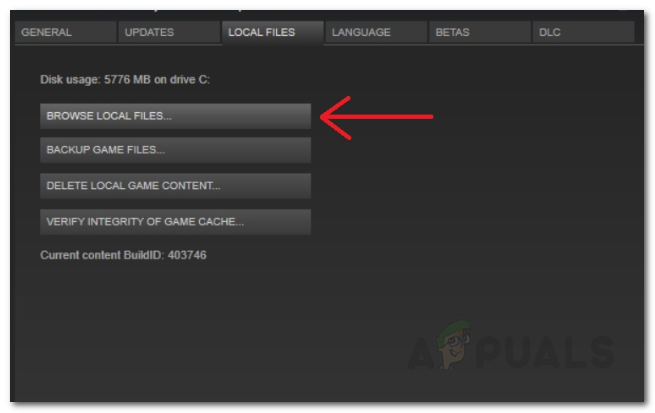 Просмотр локальных файлов
Просмотр локальных файлов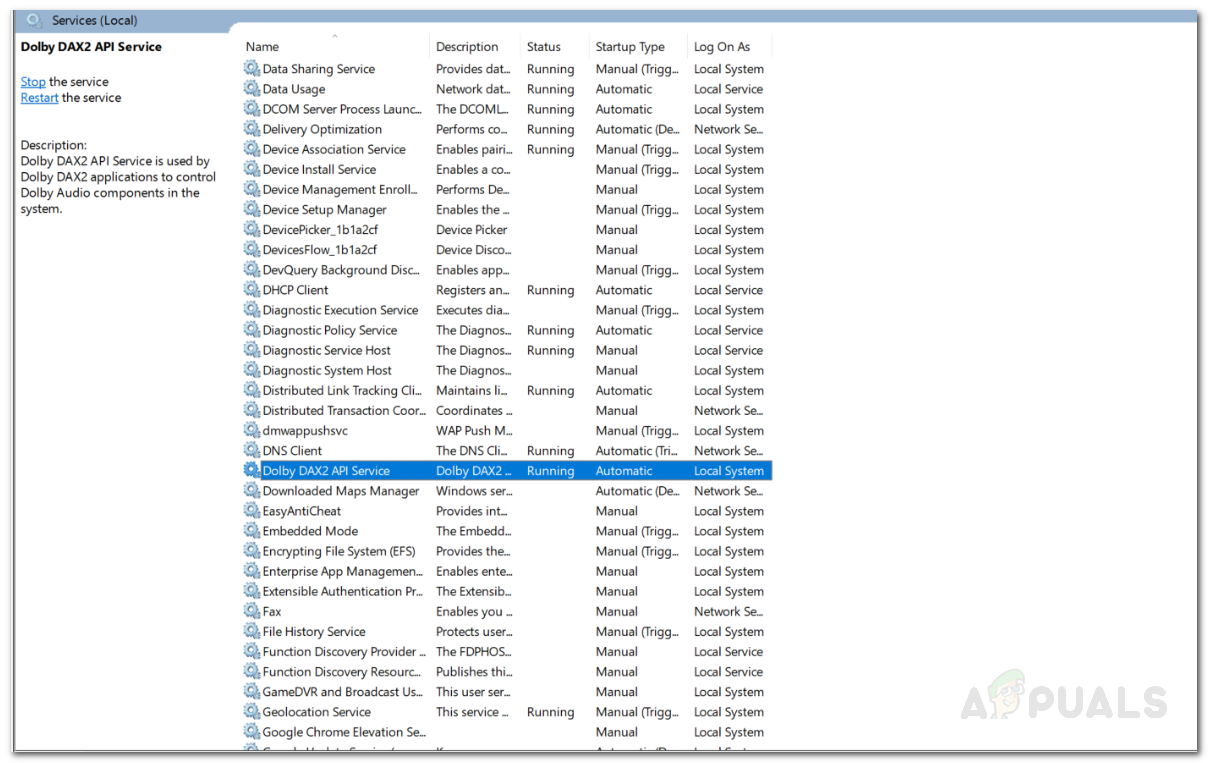 Dolby DAX API Сервис
Dolby DAX API Сервис